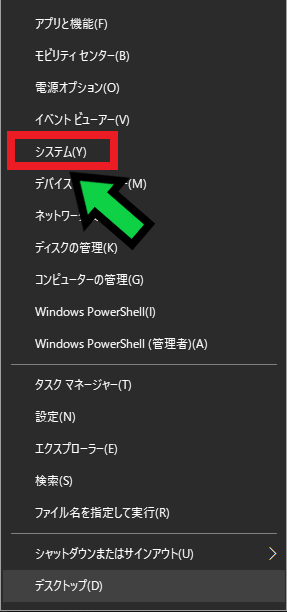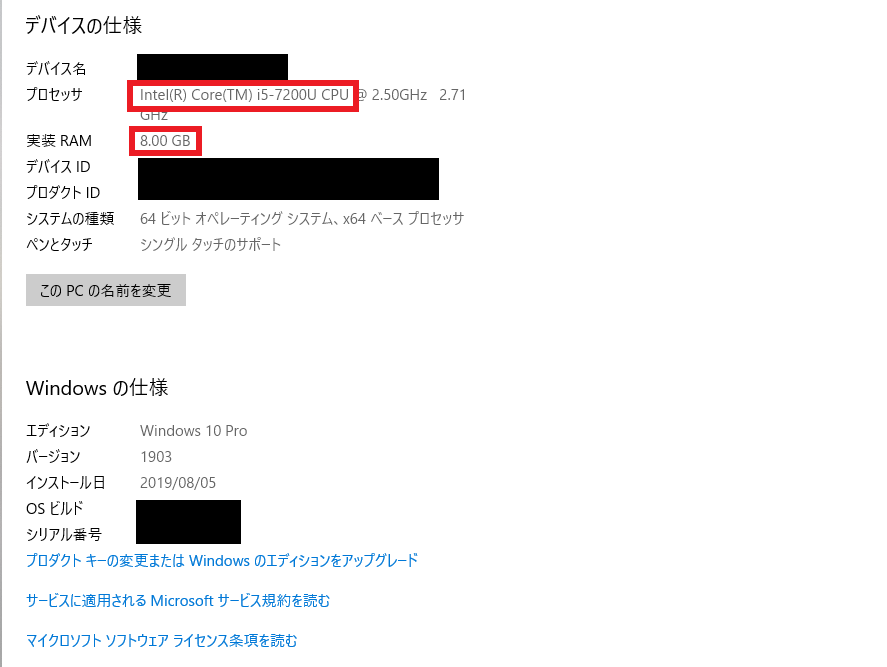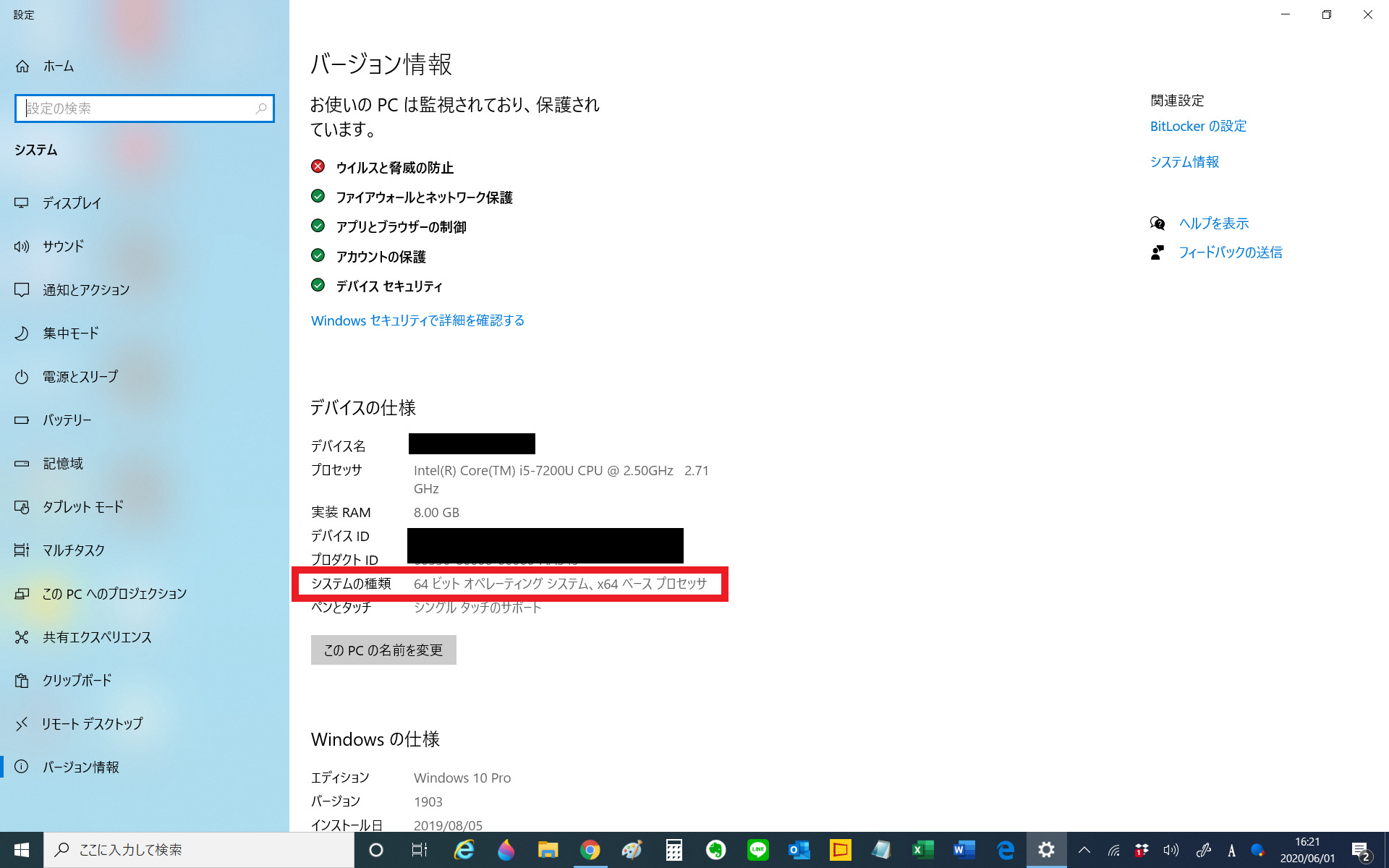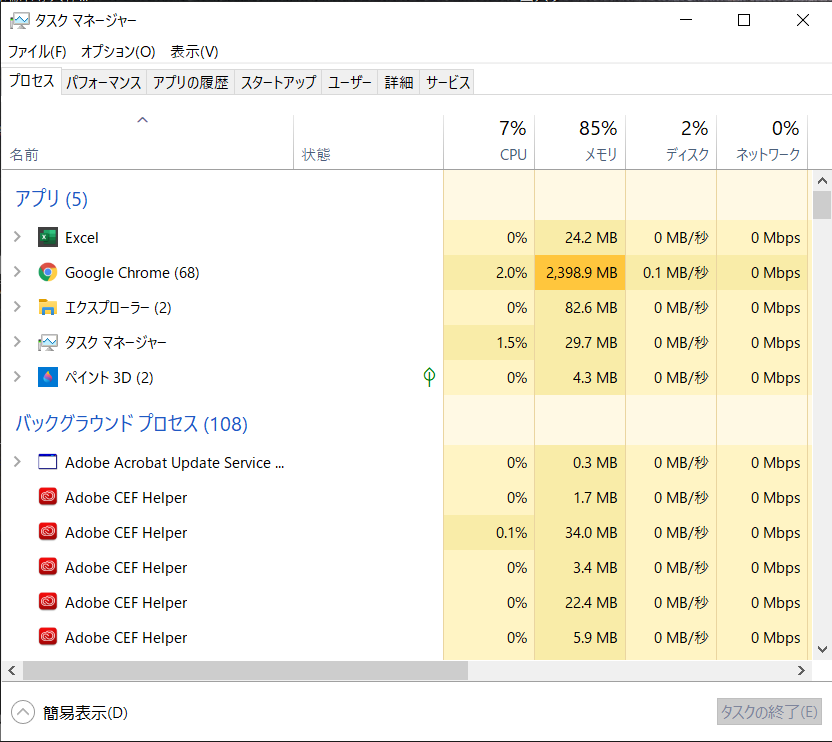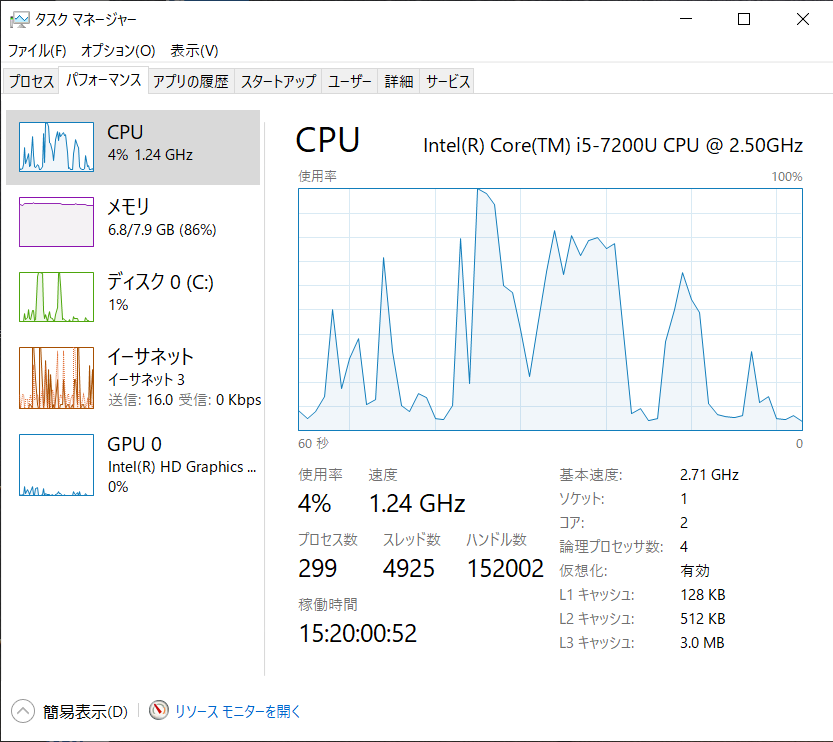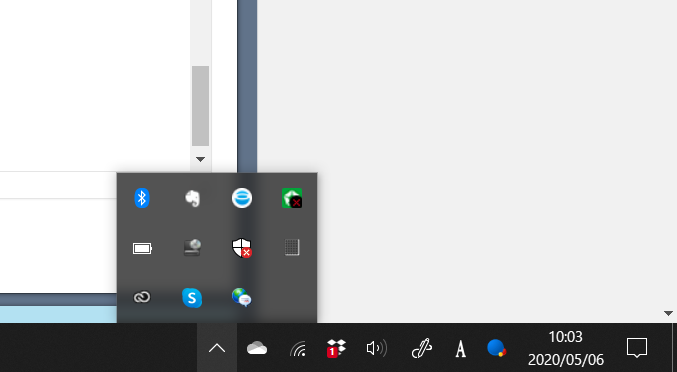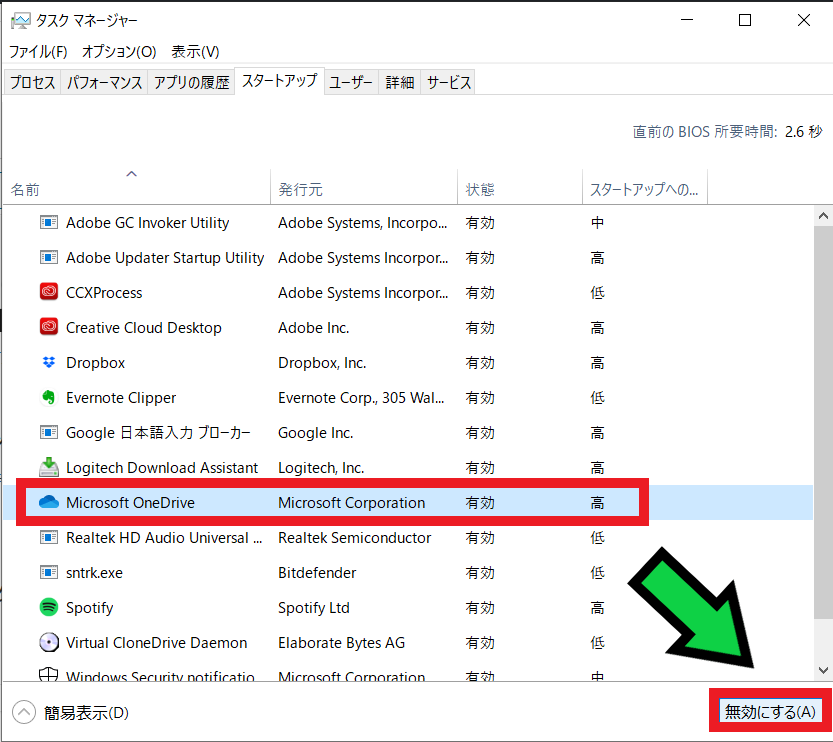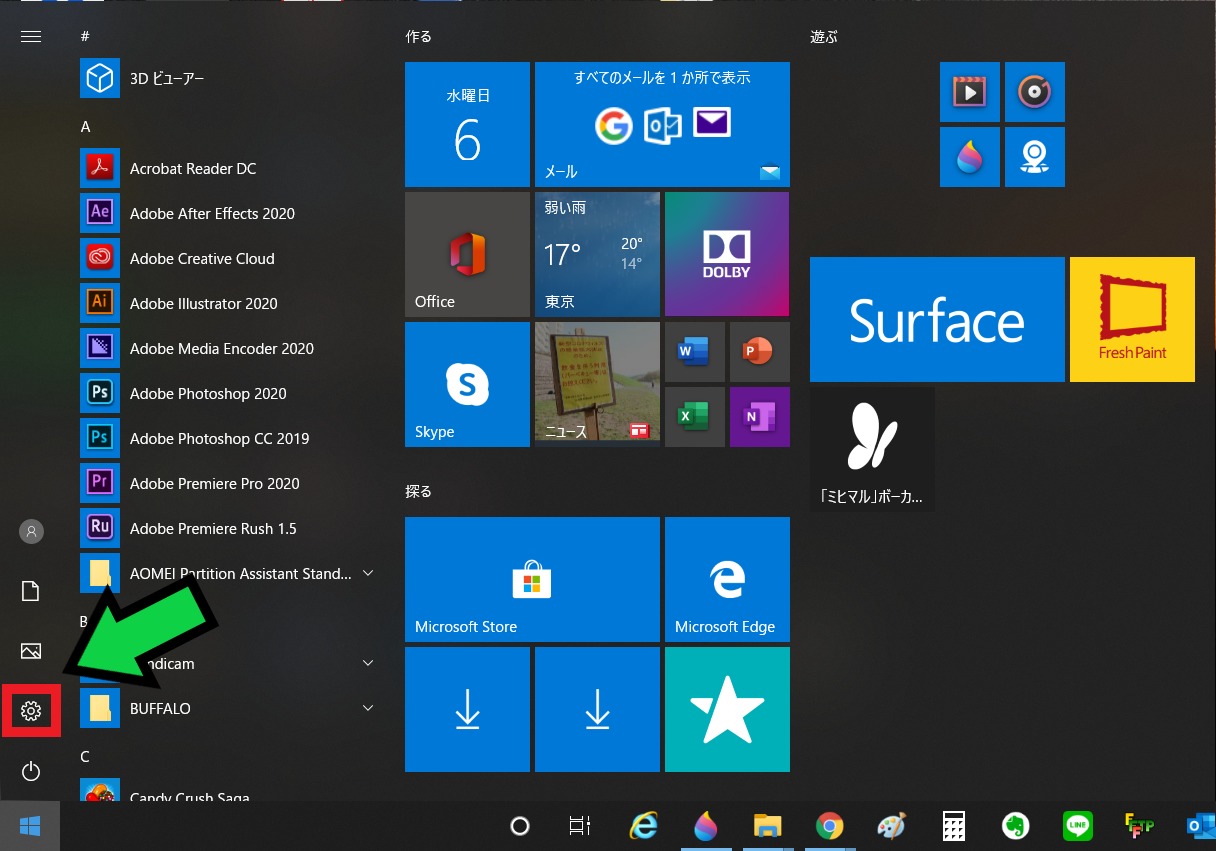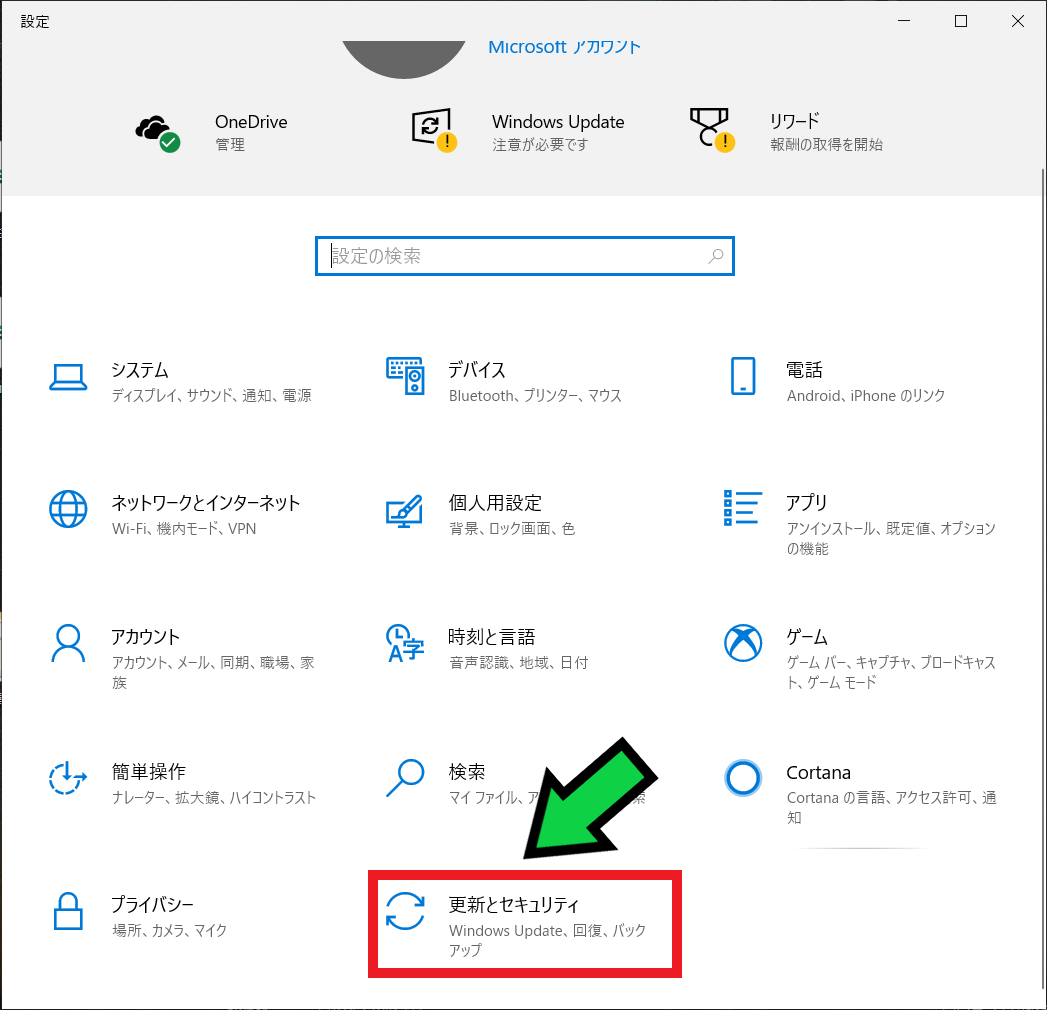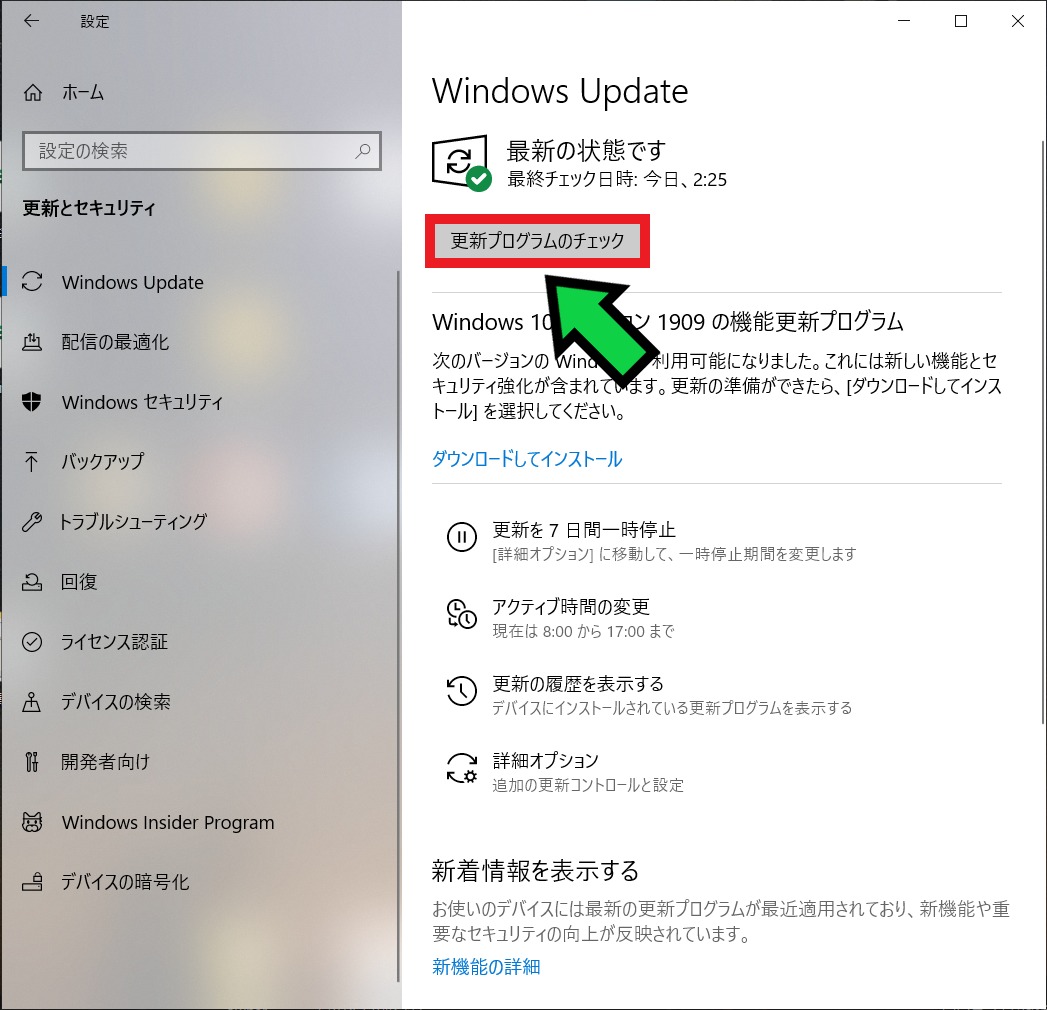作成日:2021/05/06
(更新日:2021/05/06)

こういった疑問に答えます。
Contents
本記事のテーマ
【図解】パソコンのメモリ容量を確認する方法【Windows10】




記事の信頼性

200社ほどの企業のパソコンサポートを担当していました。
今ではパソコン修理会社を設立して、年間500台以上のトラブル対応を行っております。
この記事から得られる事
Windows10のパソコンで現在のメモリ容量を確認する方法について解説します。
メモリ容量はパソコンの動作に非常に関係する要素になります。
この記事を読むことで、簡単にメモリ容量の確認ができます。
今回はWindows10のパソコンで、メモリの容量を確認する方法について紹介します。
・パソコンのスペックを確認したい方。
・現在のメモリ容量が知りたい方。
【図解】パソコンのメモリ容量を確認する方法【Windows10】
【前提条件】
・この方法はWindows10での手順です。
メモリ容量、CPUの確認方法
【手順】
①画面左下のWindowsマークの上で「右クリック」
②「システム」をクリック
③メモリ、CPUのスペックが表示されます
CPUスコアについては、こちらのサイトで確認できます。
デスクトップPC https://pcfreebook.com/article/450856544.html
ノートPC https://pcfreebook.com/article/458775622.html
メモリ容量を増やしたい場合
メモリ容量を増やしたい場合は、デバイスの仕様の画面にあるbit数を確認しましょう。
64bitなら問題ありませんが、32bitの場合は4GBまでしか認識しません。
また、パソコンによって認識できるメモリは異なりますので、メーカーのページにて最大メモリ数を確認した上でメモリ増設をするようにしましょう。
パソコンが遅いときの対応方法
原因を特定する
原因を特定しなければ、対策はできません。
まずは「どうしてパソコンの動作が遅くなっているのか」を特定しましょう。
【原因の特定方法】
①左下のWindowsマークの上で「右クリック」→「タスクマネージャー」を選択
②「プロセス」タブの中で80%を超えている箇所が無いか確認
※画像の場合はメモリが85%なので超えてますね。
③80%を超えている場合、何が負荷になっているのかを確認する
※画像の場合はGoogle Chromeが負荷になっています。
④続いて「パフォーマンス」タブをクリックして、80%を超えている箇所のスペックを確認する
※画像の場合はメモリが7.9GBのうち6.8GB使っています。この状態で別のアプリも起動すると、メモリ不足のため動作が遅くなります。
原因がメモリの場合
メモリ使用率が80%を超えている場合は、メモリ不足が原因です。
【メモリ不足対応1】同時に使用するソフトを減らす
ウェブブラウザを何個も開いていたり、使っていないソフトがずっと開いたままだとメモリ不足になりやすいです。
使用していないソフトをこまめに閉じるようにする事で、メモリ不足を解消する事ができます。
【メモリ不足対応2】バックグラウンドアプリを終了する
パソコンの裏で動いている不要なアプリを終了する事で、メモリ不足を解消する事ができます。
【対応方法】
①右下の∧をクリックしてバックグラウンドアプリを確認する
②使っていないものがあれば、アイコンの上で「右クリック」→「終了」を押す
【メモリ不足対応3】不要なスタートアップアプリを無効にする
パソコンを立ち上げた時に、様々なアプリが同時に立ち上がります。
不要なアプリを立ち上がらないようにする事で、メモリ不足を解消する事ができます。
【対応方法】
①左下のWindowsマークの上で「右クリック」→「タスクマネージャー」を選択
②「スタートアップ」のタブを選択
③不要なアプリを選び、右下の「無効にする」をクリック
※スタートアップの影響が「高」になっているものを優先的に無効にすると効果が高いです。
【メモリ不足対応4】Windowsアップデートを行う
パソコンの動作が遅いときはWindowsアップデートを行う事で、解消する場合があります。
【手順】
①左下のWindowsマークをクリックして、歯車マークをクリック
②「更新とセキュリティ」をクリック
③「更新プログラムのチェック」をクリックしてWindowsアップデートを実施する
【メモリ不足対応5】再起動を行う
パソコンの電源をずっと落としていない場合は、負荷がかかり続けていますので、再起動を行う事で解消する場合があります。
【メモリ不足対応6】セキュリティソフトのスキャンを実施する
上記の1~5の対応を行っても改善されない場合は、ウィルスが侵入している可能性がありますので、セキュリティソフトのスキャンを実施してみましょう。
【メモリ不足対応7】メモリ増設を行う
1~6の対応を行っても改善されない場合は、メモリ容量が足りない可能性が高いので、メモリ増設をオススメします。
メモリ増設はパソコン改造の中では簡単なほうですが、対応メモリを調べたり、パソコンを分解する必要があるので不安な方はプロに依頼するのがベターです。